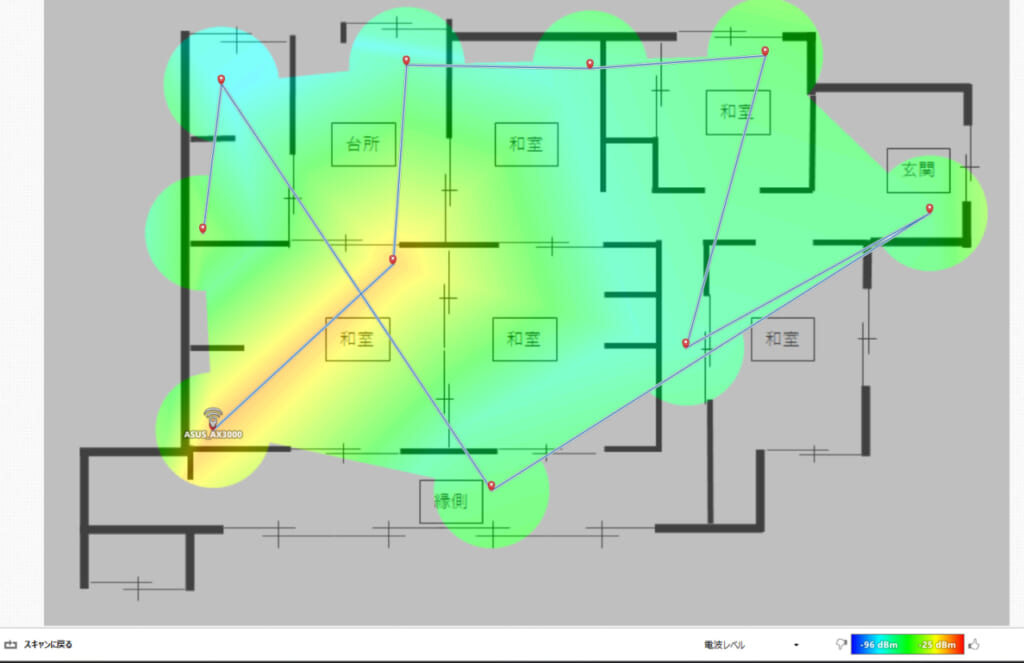
Wi-Fi電波の弱い場所はどこなのか?
視覚的に伝える手段としてヒートマップを使いたいと思い、いくつかのツールをお試し検証。
(本格的な業務用は除外)
今回はNetSpotProの試用版コードを使って検証。
NetSpotとは
NetSpot…公式サイト(https://www.netspotapp.com/jp/)
Wi-Fiサイト分析ツールとして以前はMacOS版しかなかったが、最近Windows版もリリース。
Andoroid用の調査アプリもリリース(無料)されていて、
Wi-Fi強度などの確認だけならこちらのアプリでも十分。
サイトサーベイの結果を見るためには、Mac/Winの有料版が必要。
有料版はHome、Pro、Enterpriseの3ライセンスに区別されており、それぞれ
Home版…7,385円
Pro版…22,457円
Enterprise版…75,208円 (※執筆時点)
の買い取りとなっている。
また、永続アップデートオプションも有
購入前にPro版の試用も用意されており、以下から試用コードをリクエストする。
https://www.netspotapp.com/jp/gettrial.html
私がコードをリクエストした際はコードが送られてくるまで1日弱掛かったので、
「すぐに試したい」という方には向かない?
実際に測定してみる
今回使うバージョンはWindows版のVer.2.15.790.0
アプリを起動すると、現在地で観測されるWi-Fi情報が表示される。
チャネル干渉具合はわかりにくいが、強度見るには十分。
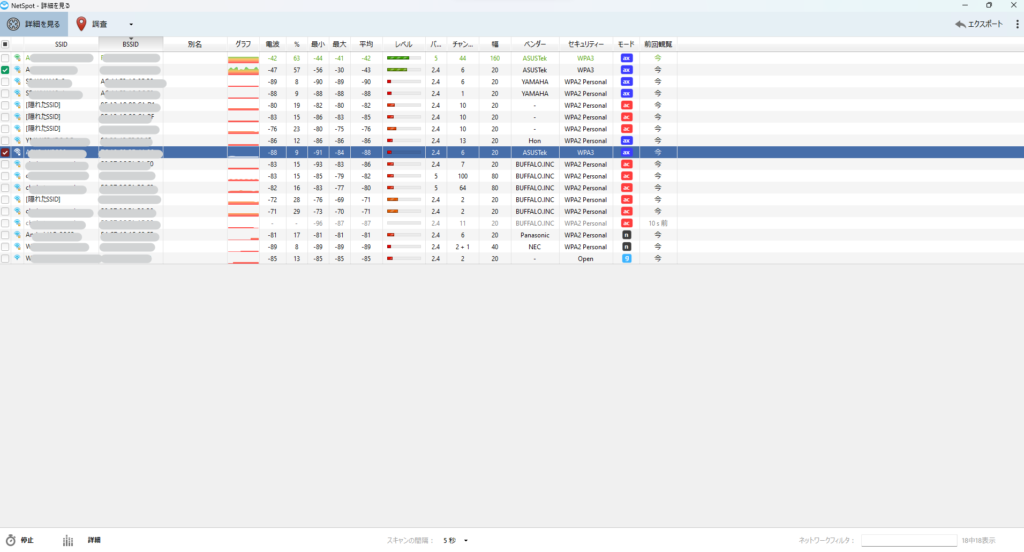
サイト内の調査を行ってみよう。
上部メニューから「調査」をクリックし、「新しい調査をする」をクリック。
プロジェクト作成ダイアログには適当に入力と、間取り図写真を選択して画面右下の「続ける」をクリック。
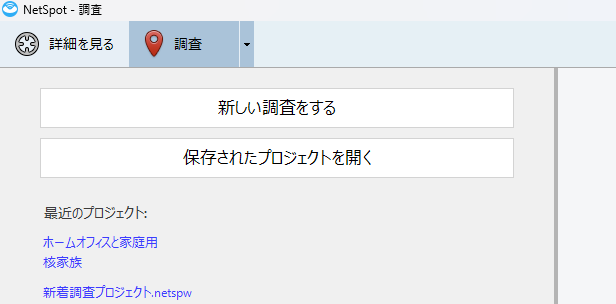
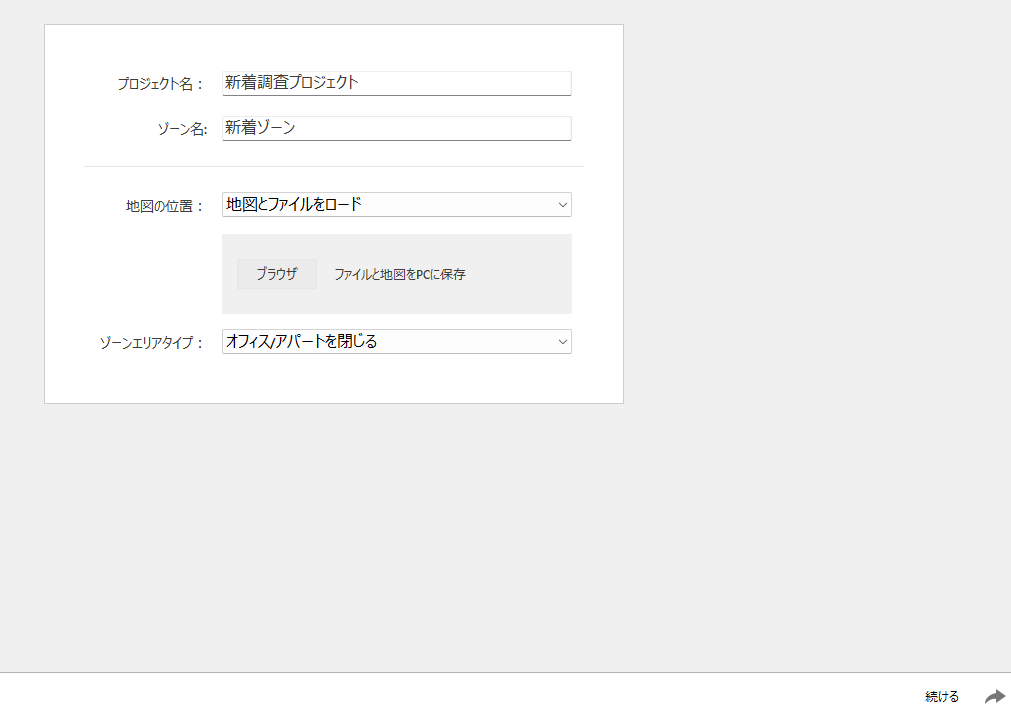
間取り図写真を選択しておくと、下記の様に画像が表示される。
あとは画面の2点を選択し、その2点間の距離を入力して「続ける」を押せば測定準備は完了。
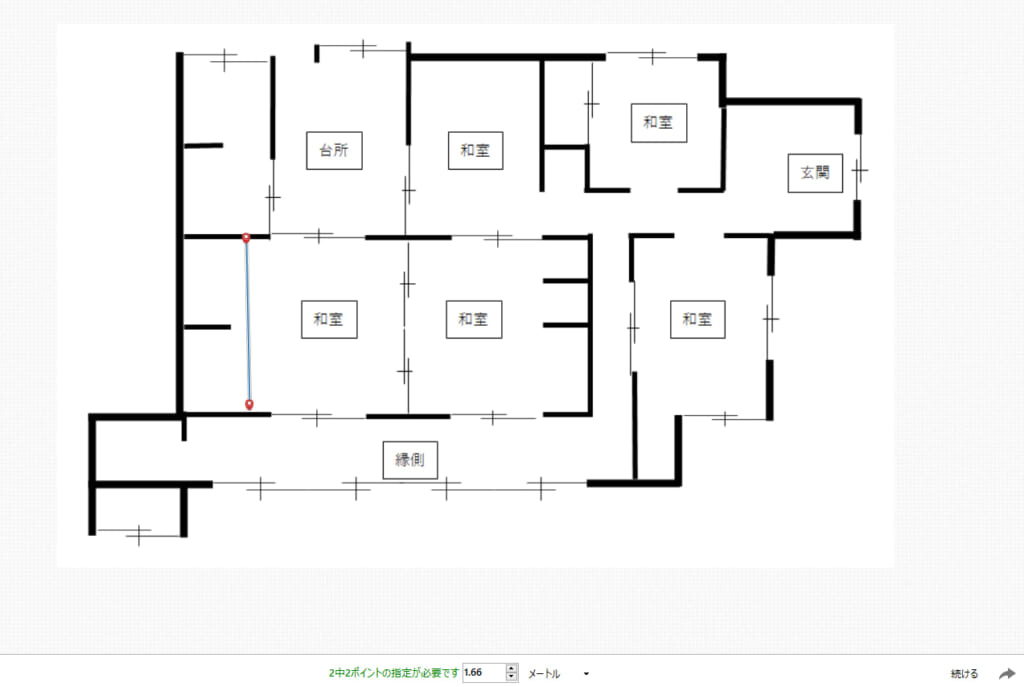
測定は端末を測定したい場所へ持っていき、間取り図の該当箇所をクリックする。
自動的に測定がされ、ポイントマーカーが表示されればその場所の測定は完了。
私が試した環境では1か所辺り10秒程度で測定が終わる。
どの場所で測定したのかも確認しながら測定を進められる。
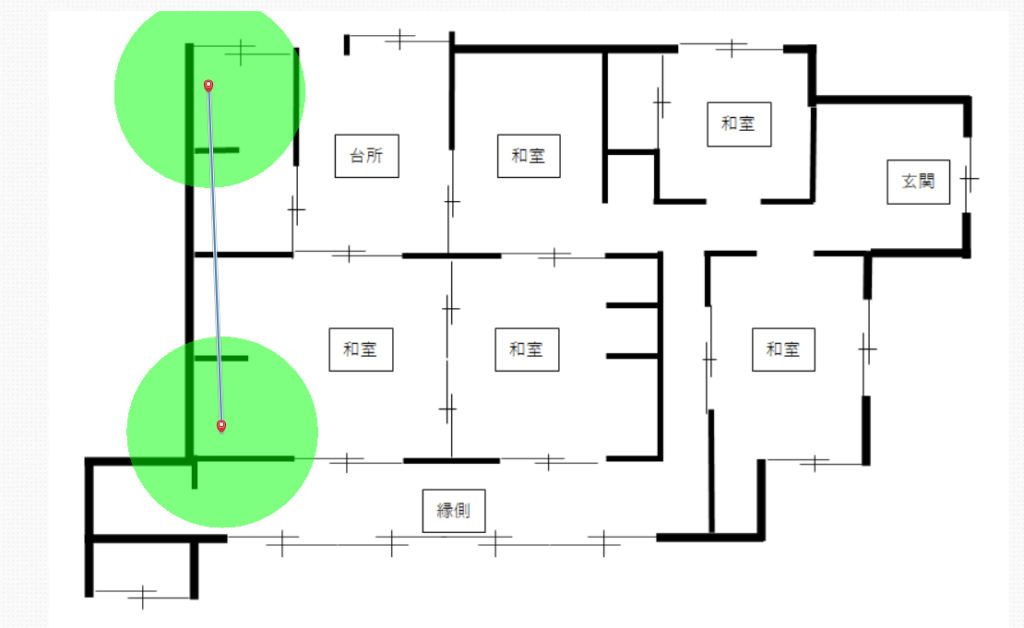
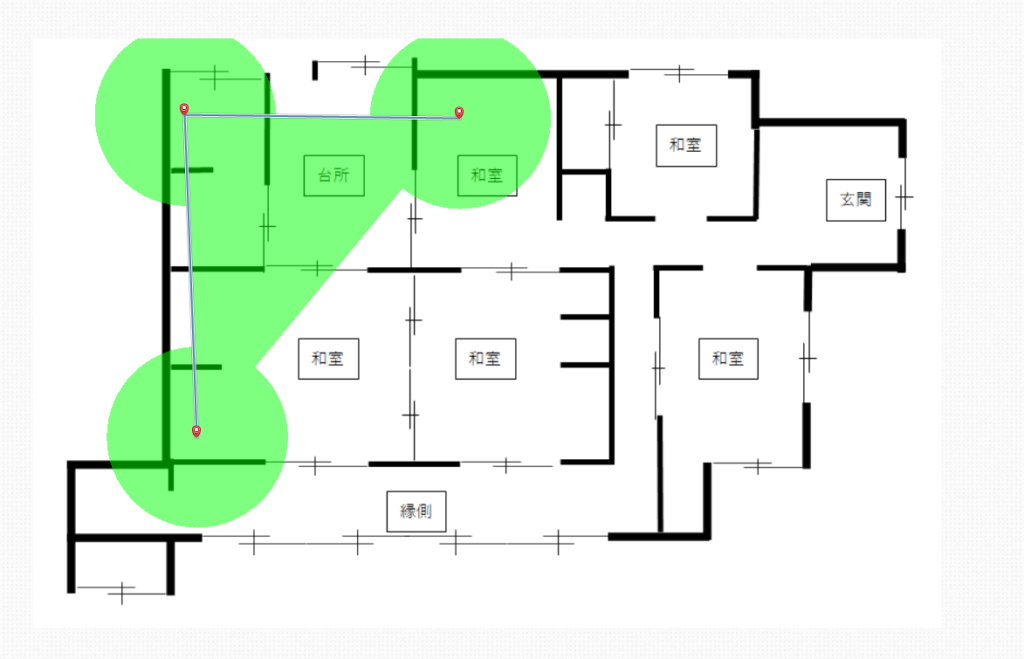
3か所以上測定をすると、画面下部の「スキャン中止」ボタンが押せるようになり、
「スキャン中止」を押せば測定結果を確認することができる。
測定結果を見てみる
何か所かで測定した結果を貼っておく。
左側ペインには測定時に見つかったSSID(APのMACアドレス)が一覧表示され、
右側ペインには間取り図にオーバーラップしてヒートマップが表示される。
赤に近づくほど電波が強く、青に近づくと弱い。
左側からマップに表示したいSSIDを選択(チェックON)することで、表示対象を切り替える。
複数SSIDを選択可能だが、上のSSIDを優先表示しているのでヒートマップ確認時は1つのSSIDを選択する必要がある。
右側のマップ上でマウスカーソルを動かすと、左側に電波強度が表示される。
色分けでの強弱に加えて数値での確認も可能だった。
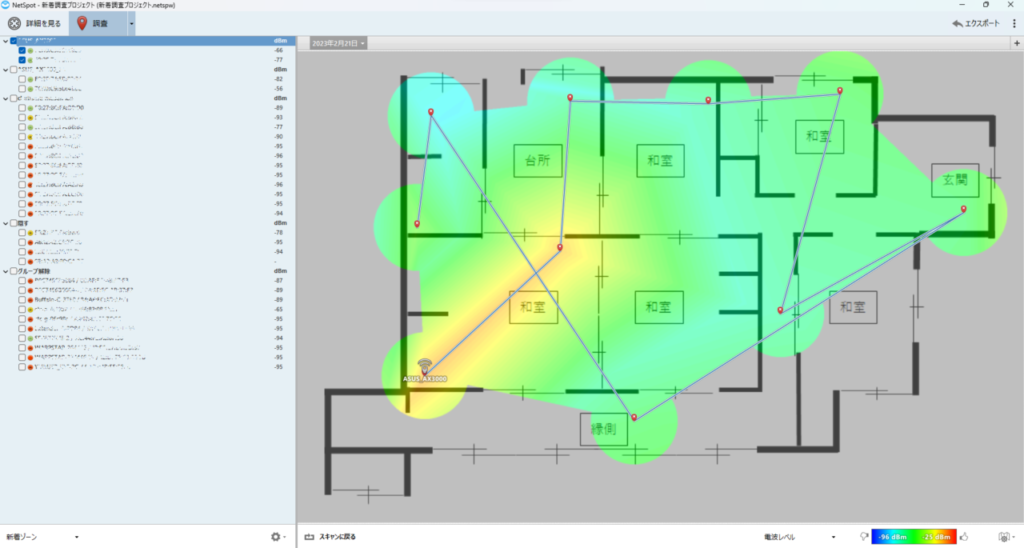
測定結果は1プロジェクトファイルとして保存する事ができ、
後日、測定結果を再確認なども簡単にできる。
測定結果を開く際にも、有料版のライセンスが必要なのでチームメンバーやお客様との結果共有時は注意が必要。
複数の測定項目と表示
ヒートマップの右下に凡例と表示内容を選択欄が表示されている。
表示内容を切り替える事でマップの結果表示が変わる。
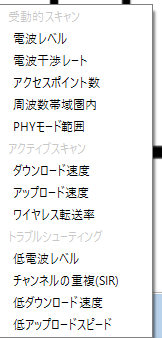
ただし、アクティブスキャンの3項目(速度と転送率)はデフォルトの測定時は測定されない。
測定時に右上に表示されている「スキャンを起動する」でアクティブスキャンを有効にする必要がある。
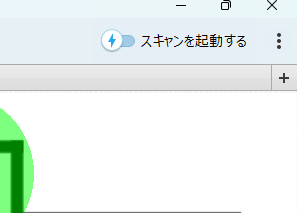
注意点としては
アクティブスキャンが有効になっていると、各ポイントでの測定時間が延びるのと、
測定端末が接続したことがあるSSIDでのみアクティブスキャンが実行される点だ。
新設サイトやお客様サイトでの速度測定などでは、事前に接続しておく必要が出てくる。
使いやすいUIと測定のわかりやすさ
実際にNetSpotを使って測定をしてみたが、
1~2回測定してみれば仕事で使ってみても問題はなさそうだと感じた。
(UIの日本語訳が若干おかしいので、その理解も含めて)
サイト測定を一旦終わらせても、測定ポイントを増やそうとした場合はすぐに測定モードへ戻れるし、
測定ポイントの削除・やり直しもマップ上の操作で完了できた。
試用版のコード発行に1日近く要するので、「ちょっと使ってみる」ができない点と、
無料版を使うのならば他の無料ツールの方が機能充実しているという点がマイナスだが
安価にWi-Fi Surveyを実施したい場合の選択肢には入るのではないだろうか?



コメント